Photoshop调色橙粉非主流色调
来源:未知
作者:bbs.16xx8.com
学习:193人次

效果图

1. 打开图片,适当磨皮之后,选择图像—调整—可选颜色
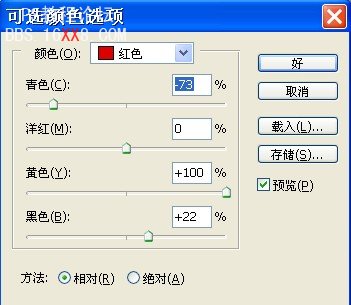
,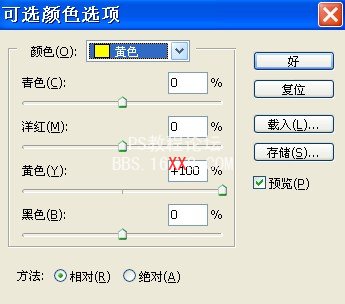
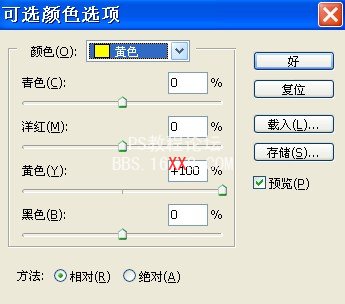
,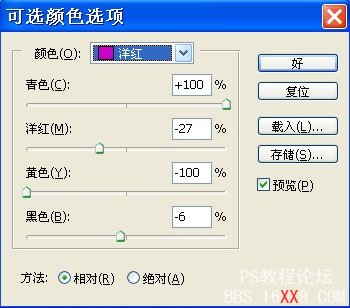 ,
,
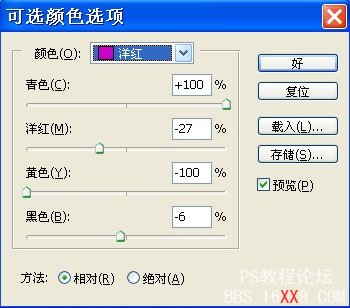 ,
,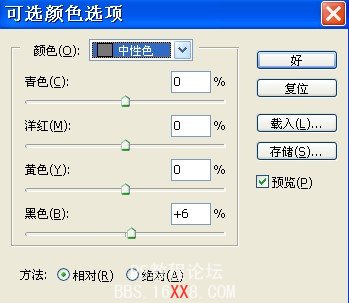 ,
, 。。
。。2. 新建图层,填充#:990033,模式为排除。
3. 图像—调整--曲线
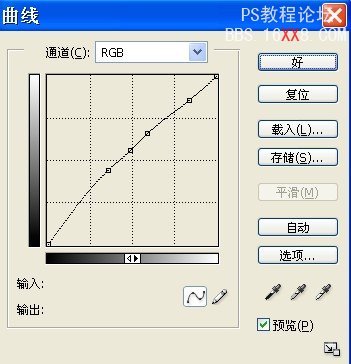 ,
, ,
,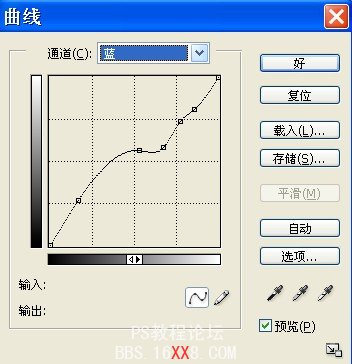 。
。4.图像--调整--色相饱和度
 。
。5.图像--调整--色彩平衡
 。
。这样就完成了。
学习 · 提示
相关教程
关注大神微博加入>>
网友求助,请回答!







